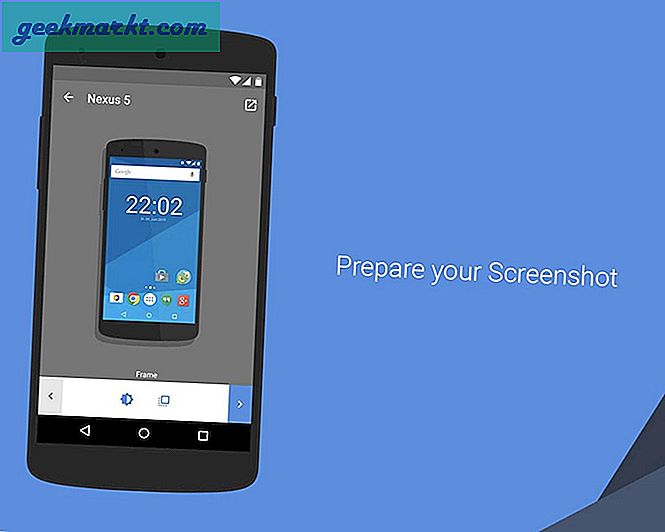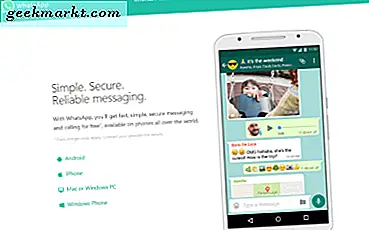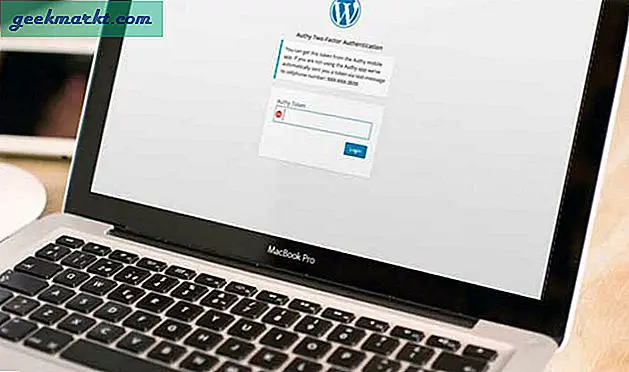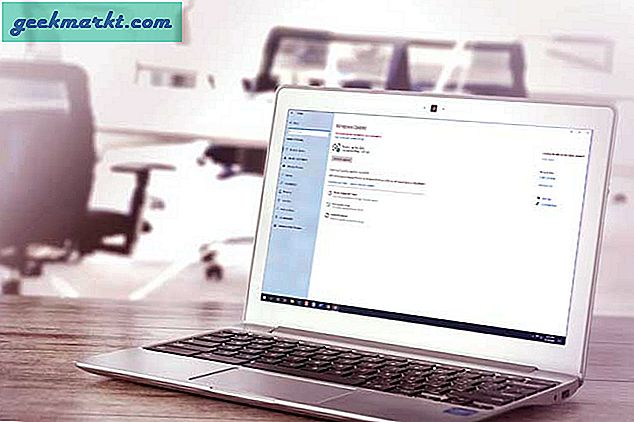Na een jaar in Beta te zijn geweest, heeft Mozilla eindelijk de veroudering bijgewerkt Firefox Android-browser. De update maakt de sprong van versie 68 naar 79. Afgezien van de cosmetische revisie, zijn er verschillende andere functies waarmee je verzamelingen kunt maken, tabbladen kunt delen met Chrome, verschillende zoekmachines in de privémodus kunt gebruiken, maar nog steeds geen ondersteuning voor extensies. Met dat gezegd, hier zijn de beste Firefox Android-tips en -trucs.
15 Beste Firefox Android-tips en -trucs
1. Bovenste werkbalk
Firefox biedt u eindelijk de mogelijkheid om de positie van de werkbalk te wijzigen. Als u bijvoorbeeld een grote smartphone wilt Galaxy Note 10is het logisch om de adresbalk onderaan te hebben, maar voor een kleiner apparaat zoals de Pixel 3 is dit ongebruikelijk.
Om de adresbalk bovenaan te verplaatsen, gaat u naar het menu Instellingen en tikt u op het Aanpassen keuze. Onder het menu Aanpassen heeft u de mogelijkheid om naar de werkbalk bovenaan te gaan.

2. Open snel een nieuw of privé-tabblad
De gebruikelijke manier om een nieuw tabblad in Firefox te openen, is een beetje vervelend. U moet eerst op het tabbladnummer klikken en vervolgens op de knop “+” op de tabbladoverzichtspagina. Maar hier is een snelle manier. Druk lang op het tabbladnummer en je hebt de mogelijkheid om een "Nieuw tabblad"Of een"Nieuw privétabblad“. Daarnaast is er ook een optie om het momenteel actieve tabblad te sluiten.

3. Schakel snel over naar de privémodus
De nieuwe Firefox-browser maakte het sneller om de privémodus te openen. Om over te schakelen naar de privémodus, tikt u op het "Oogmaskerade" -pictogram in de rechterbovenhoek. U kunt eenvoudig schakelen tussen de normale en privémodus door op dit maskeradepictogram te tikken.

4. Ingebouwde advertentieblokkering
Firefox heeft in de nieuwe versie "Verbeterde bescherming tegen volgen" geïntroduceerd. Het blokkeert trackers, advertenties en pop-ups van derden. Standaard is het echter ingesteld op 'Standaard', wat betekent dat alleen trackers worden geblokkeerd. Als u overschakelt naar "Strikte" Verbeterde bescherming tegen volgen, blokkeert het meer trackers, advertenties en pop-ups. Ga naar om de modus Verbeterde bescherming tegen volgen te wijzigen Instellingen > Verbeterde bescherming tegen volgen. Tik in het menu Verbeterde bescherming tegen volgen op 'Strikt“.
Houd er rekening mee dat Strict Enhanced Tracking Protection ertoe kan leiden dat enkele websitefuncties niet meer werken.

5. Voeg uitzonderingen toe
U kunt een paar websites toevoegen aan de Uitzonderingen voor Verbeterde bescherming tegen volgen. Dit zorgt ervoor dat u advertenties van uw favoriete website of maker kunt zien. Om dat te doen, tik je bij het openen van een website op de "Sheild”Pictogram onderaan en zet de schakelaar naast 'Verbeterde bescherming tegen volgen' uit. Hierdoor wordt de website toegevoegd aan de lijst met uitzonderingen en kunnen advertenties en trackers worden geladen.
Lezen:Controleren op datalekken in Google Chrome en Mozilla Firefox
6. Schakel tijdelijk zoekmachines
ik heb gebruikt Dappere browser uitgebreid op Android en een van mijn favoriete opties was de mogelijkheid om aparte zoekmachines instellen voor normale en privémodus. Er is geen equivalent voor Firefox, maar hier is een snelle hack. Als je op het zoekmenu tikt om te typen, is er onderaan een optie met de naam 'Snelkoppelingen“. Snelkoppelingen bieden u de mogelijkheid om voor deze zoekopdracht een andere zoekmachine te selecteren dan de standaard.
Op deze manier gebruik ik de DuckDuckGo-zoekmachine in de privémodus zonder mijn standaardzoekmachine te veranderen.

7. Synchroniseer geopende tabbladen
De nieuwe Firefox Android-browser biedt de mogelijkheid om geopende tabbladen te synchroniseren met de Firefox-desktopbrowser, zolang u op beide apparaten bent aangemeld. Als u zich echter lui voelt, biedt de nieuwe Firefox Android een optie om een QR-code te scannen en in te loggen op uw apparaten.
Het enige dat u hoeft te doen, is "firefox.com/pair”Op uw ingelogde apparaat. Laten we in dit geval eens kijken naar de Firefox-desktop. De webpagina toont u een barcode die kan worden gescand via uw mobiele Android-browser.

Om te scannen via de mobiele Firefox-app, tikt u gewoon op "Instellingen”Op het hamburgermenu. De bovenste optie is 'Schakel synchronisatie in“, Tik erop. Vervolgens ziet u de "Klaar om te scannen”, Tik erop en de QR-codescanner verschijnt. Nadat u de QR-code heeft gescand, wordt om toestemming gevraagd op het ingelogde apparaat. Na goedkeuring wordt u aangemeld en gesynchroniseerd met de mobiele Firefox-browser.

Zodra u de synchronisatie heeft ingeschakeld, vindt u de geopende tabbladen in zowel de mobiele als de desktopbrowser onder 'Gesynchroniseerde tabbladen“.

Lezen:DropBox Transfer versus WeTransfer versus Firefox Send
8. Deel tabbladen met Chrome
Als u de Firefox-desktopbrowser heeft gebruikt, zou u de handige functie "Tabblad naar apparaat verzenden" al hebben opgemerkt. Precies dezelfde optie is niet beschikbaar in Firefox Android. Er is echter een optie waarmee u alle geopende tabbladen tegelijk kunt delen. Maar ik gebruik deze optie meestal om geopende tabbladen met Chrome te delen.
U moet de Android-browser Chrome installeren, inloggen en synchronisatie inschakelen.
Tik hiervoor op het tabbladnummer. Tik vervolgens op het hamburgersymbool en selecteer "Tabbladen delen". Op het gedeelde blad heeft u de optie "Tekst naar uw apparaten verzenden". Hierdoor wordt de URL van de tabbladen als tekst gedeeld met uw Chrome-desktopbrowser.

9. Open links privé
We krijgen allemaal die links in de groep van onze vrienden die u niet in uw browsergeschiedenis wilt laten zien. Daarom biedt Firefox u de mogelijkheid om koppelingen van andere apps in de privémodus te openen. Om dat te doen, gaat u naar Firefox-instellingen. Tik onder het tabblad Privacy en beveiliging op "Privé browsen". Zet vervolgens de schakelaar naast "Open links op een privétabblad" aan.

10. Schermafbeeldingen toestaan
Vanwege privacyredenen staan browsers u standaard niet toe om schermafbeeldingen te maken in de privémodus. Maar soms moet u een screenshot maken terwijl u onderzoek doet naar medicijnen of remedies. Firefox biedt een optie diep in de instellingen om schermafbeeldingen voor de privémodus in te schakelen. Zet in het menu Privé browsen de schakelaar naast 'Sta schermafbeeldingen toe tijdens privé browsen“.

11. Achtergrondvideo afspelen
De nieuwe versie voor Firefox kan het afspelen van achtergrondvideo voor een paar websites onderbreken. Bijvoorbeeld YouTube. Dit komt door de Firefox Page Visibility API. Een website speelt mogelijk geen video af als deze niet op volledig scherm of op de voorgrond wordt weergegeven. Een tijdelijke oplossing voor deze oplossing is om webpagina's te openen als 'Desktop-site“.

12. Uitbreidingen
Firefox biedt nog steeds niet de optie om extensies in de mobiele browser te gebruiken. Het biedt echter een paar handige add-ons. Bijvoorbeeld de "Donkere lezer”Add-on dwingt elke website naar de donkere modus. U vindt deze add-ons onder het kopje "Add-ons”Tabblad.

13. Schakel het verzamelen van gegevens uit
Firefox is een privacyvriendelijk bedrijf en biedt u de mogelijkheid om u af te melden voor het verzamelen van gegevens. U vindt de optie 'Gegevensverzameling' in het menu Instellingen onder 'Privacy en veiligheid”Tabblad. In het menu Gegevensverzameling heb je 3 verschillende schakelaars: gebruiks- en technische gegevens, marketinggegevens en experimenten. Zodra u deze drie schakelaars uitschakelt, verzamelt Firefox uw gebruiks- en analytische gegevens niet.
14. Automatisch browsegegevens verwijderen
Firefox biedt u ook de mogelijkheid om wis uw browsegegevens zodra u de browser afsluit. De optie is best handig en werkt als je je apparaat deelt met meerdere mensen of kinderen. De browser wist automatisch uw geschiedenis, logt u uit bij websites en sluit geopende tabbladen.
15. Firefox Lockwise
Firefox Lockwise is een aparte Android-app. Het is een wachtwoordbeheerder die goed werkt met de Firefox-browser en is geïntegreerd met de Firefox-desktopbrowser. Als u Firefox-desktop gebruikt, worden al uw opgeslagen aanmeldingsgegevens en wachtwoorden gesynchroniseerd met de Firefox Lockwise-app. Op deze manier heeft u al uw inloggegevens op één plek en kunt u ze eenvoudig invoeren in andere apps.

Afsluitende woorden
Dit waren enkele van de handige tips en trucs voor Firefox Android. In het geval dat u verschillende varianten van de Firefox-browser kent, volgt hier een uitsplitsing van alle Firefox Android-browsers en welke zijn voor jou.
Laat het me weten in de onderstaande opmerkingen voor meer problemen of vragen.
Lees ook:Gratis open source-alternatieven voor dure software